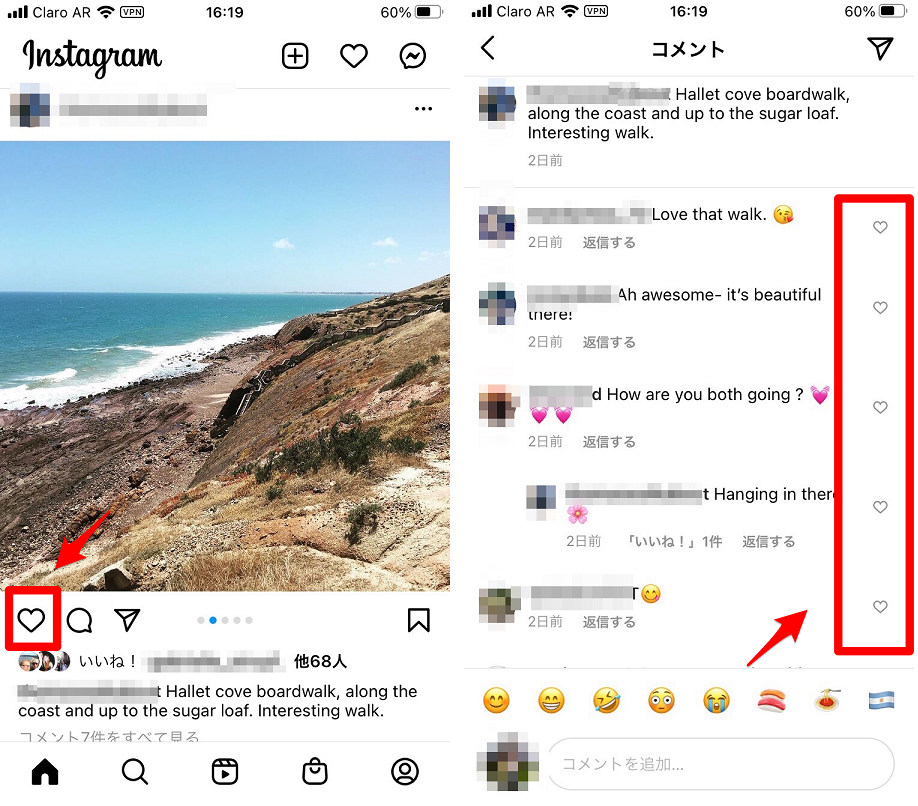【面倒なときもあるよね】Instagramの返信方法を教えます!
Contents[OPEN]
【Instagram】返信コメントの編集・削除について
ここまでInstagramの投稿に変身する方法をご紹介してきましたが、Instagramで投稿した返信コメントは編集できるのでしょうか。
投稿してしまったコメントの返信は再編集できない
コメントを編集するとは、投稿したコメントを上書きするということです。
上書きが可能であれば、気楽に返信できるので便利です。
結論を言うと、Instagramアプリは投稿した返信コメントを差し戻して上書き編集をして投稿し直すことはできません。
でも実は、誤った返信コメントを消去して新規にコメントを書き直して返信する方法があるのです。
返信コメントの削除手順(iPhone)
まず、iPhoneで返信コメントを消去する方法を説明します。
Instagramアプリを開きましょう。返信コメントを投稿した写真を探し、コメントをタップしましょう。
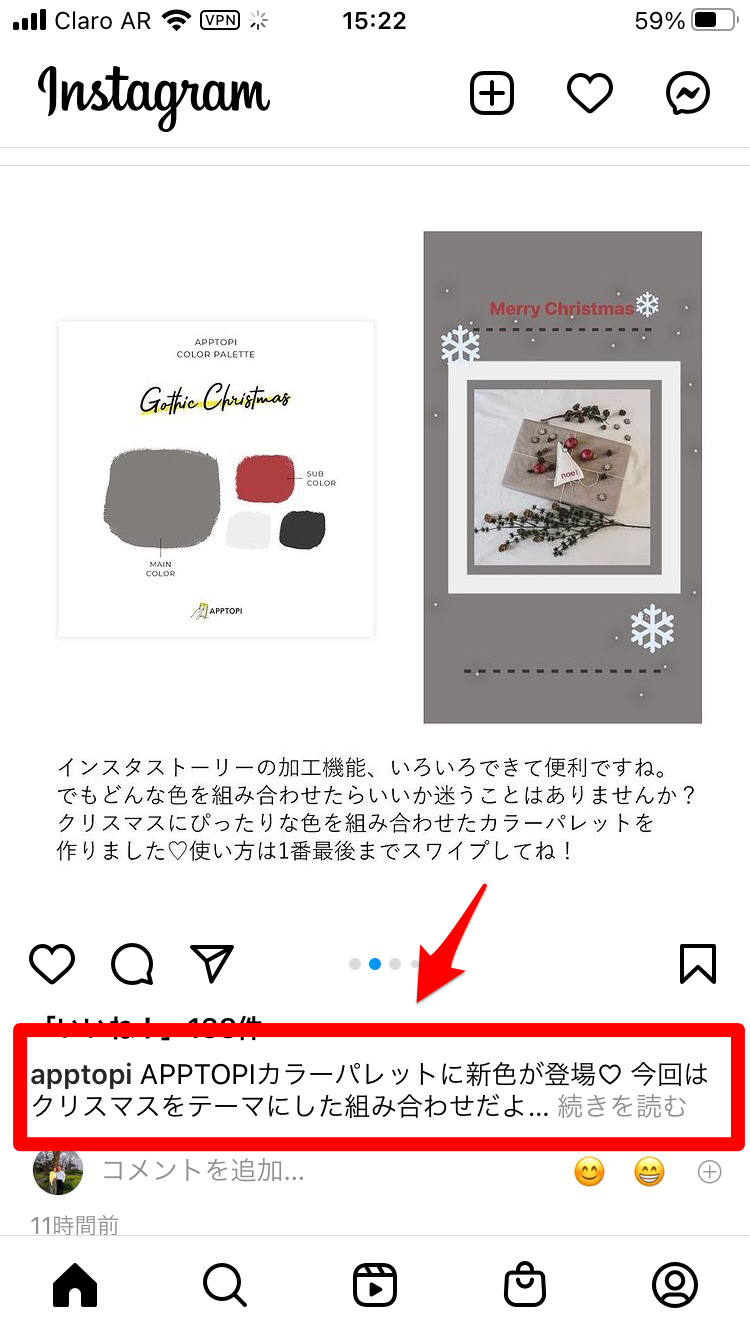
画面の中にある消去したいコメントを探します。見つけたら、指で左に向かって返信コメントをスワイプします。
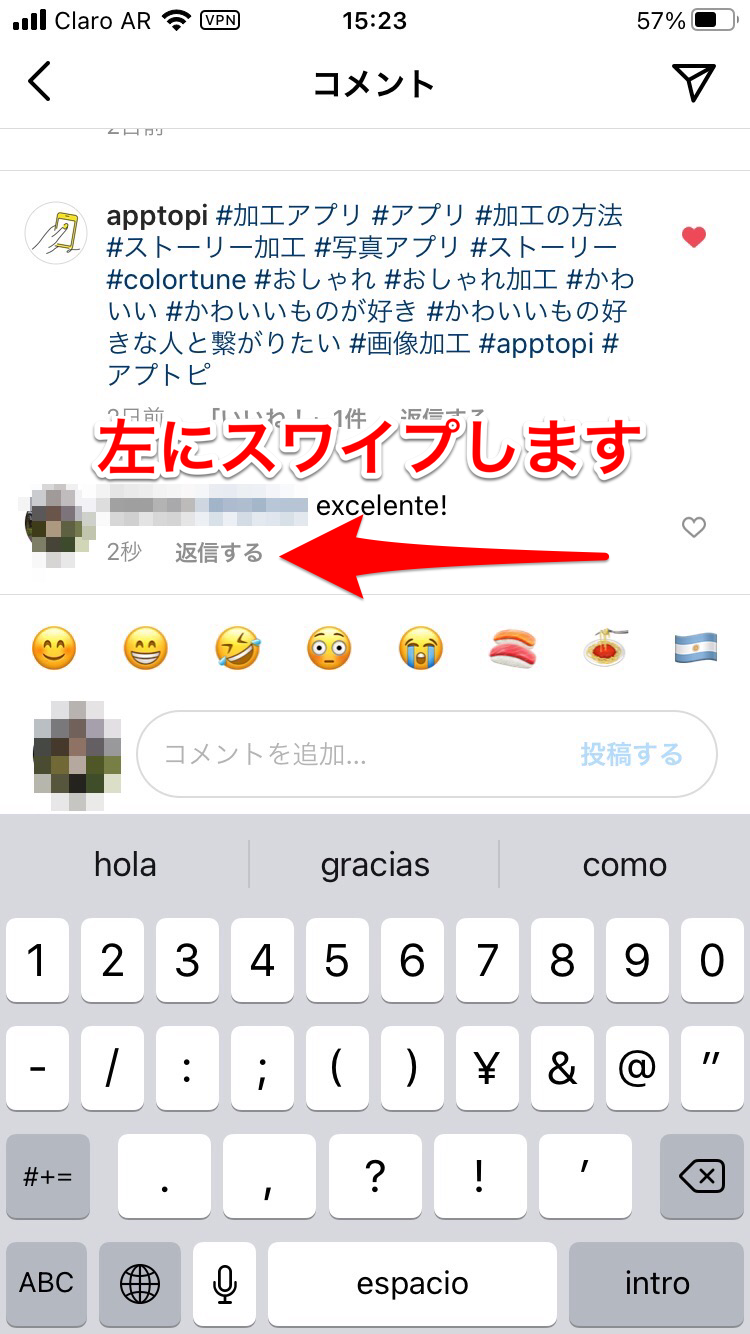
「削除」アイコンが表示されるのでタップしましょう。
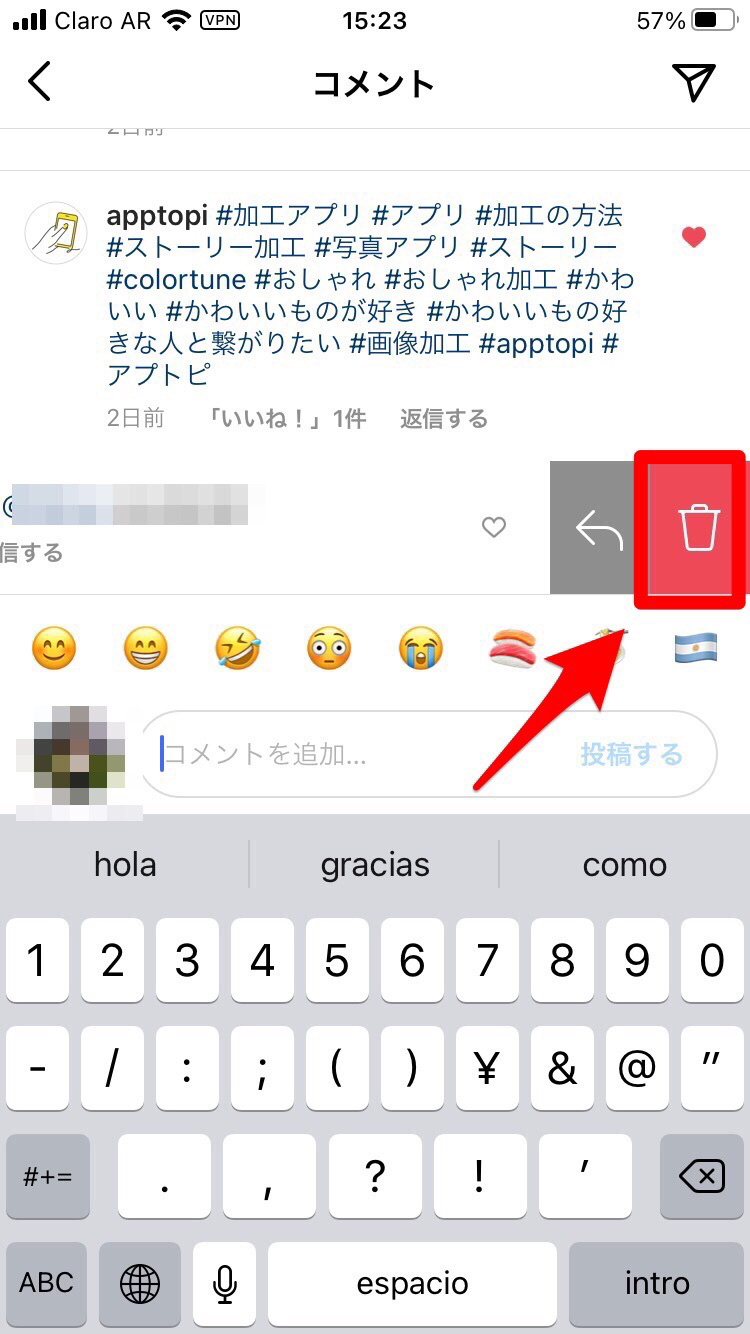
画面に「コメントが1件削除されました。タップして元に戻すことができます」という表示が出ます。この表示が出ている間にタップすれば、消去したコメントを元に戻すことができます。
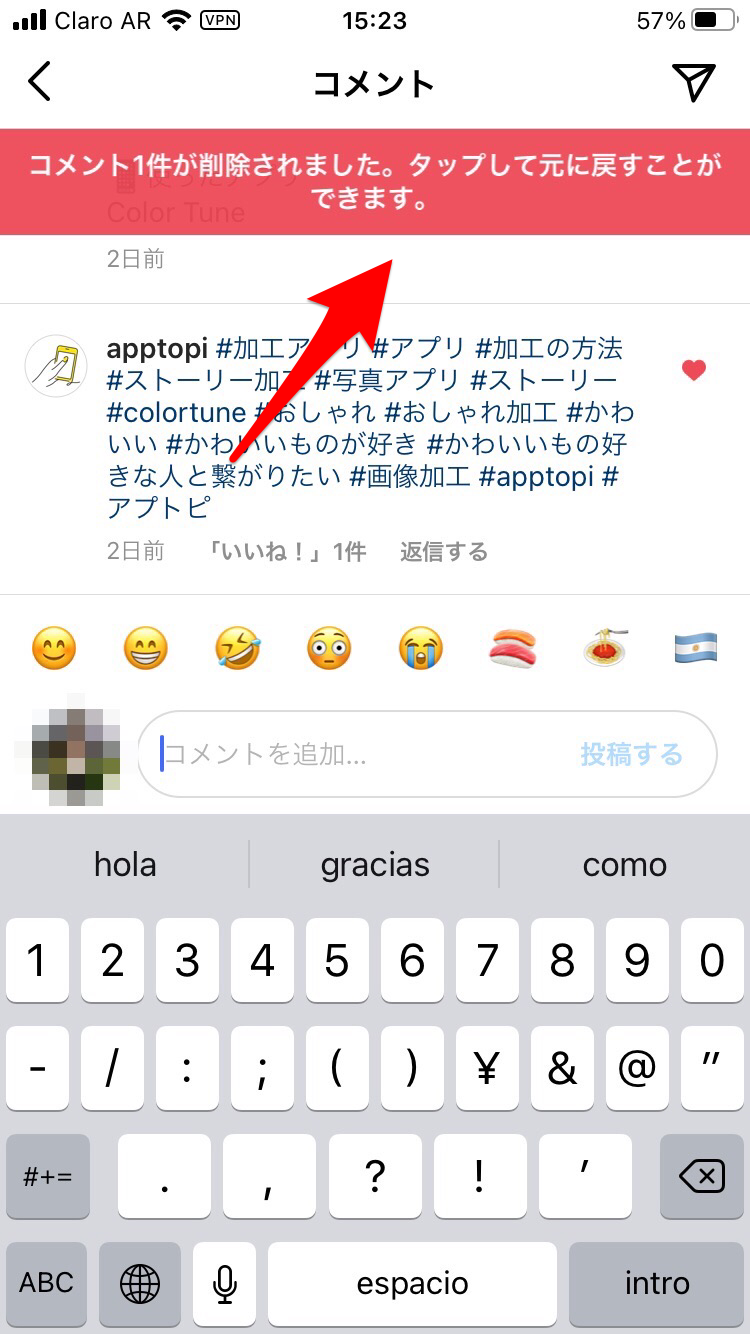
返信コメントの削除手順(Android)
次に、Androidスマホで返信コメントを消去する方法を説明します。
Instagramアプリを開きましょう。返信コメントを投稿した写真を探し、コメントをタップしましょう。
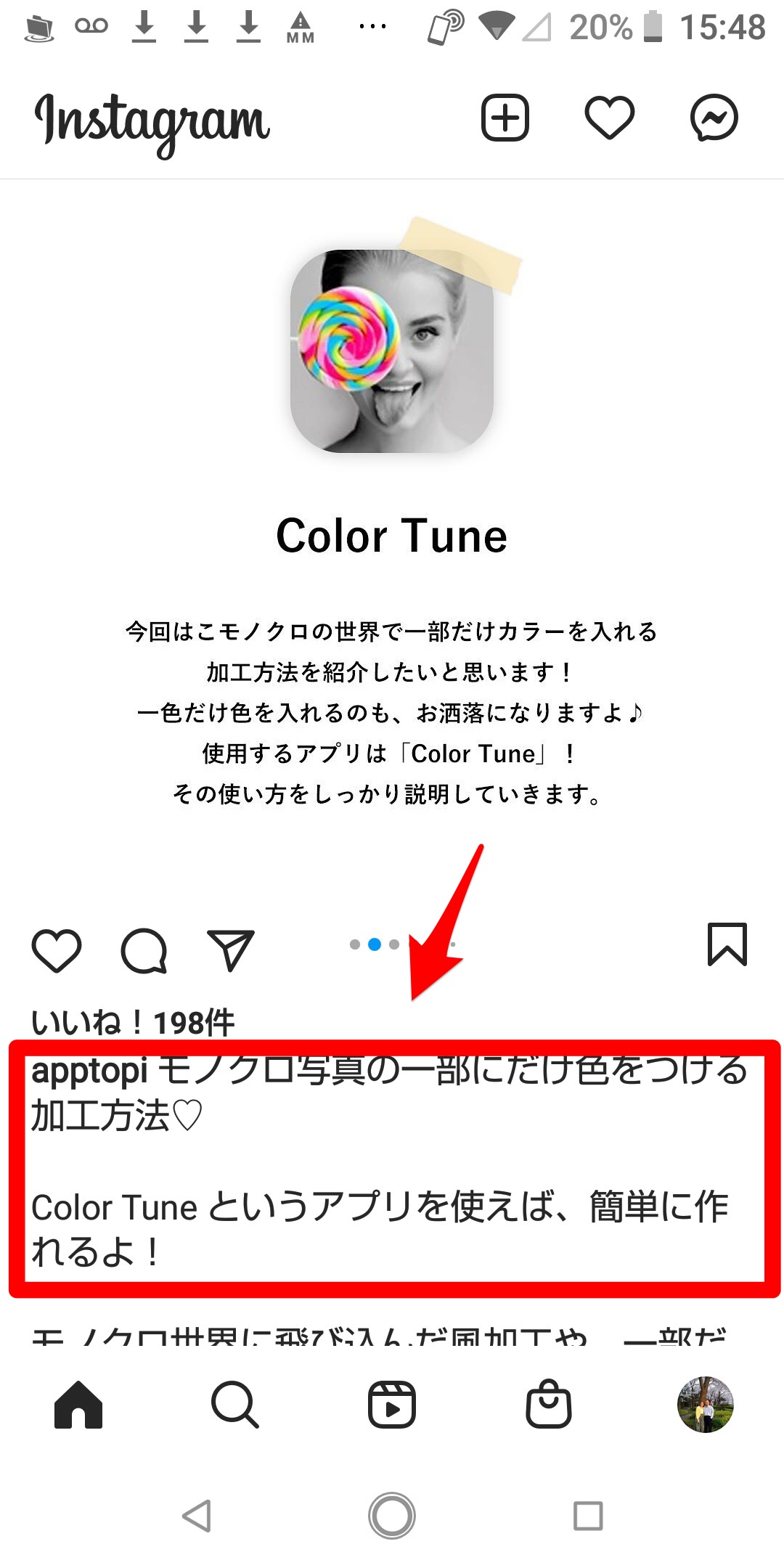
画面の中にある消去したいコメントを探します。見つけたら、返信コメントを指で長めに押しましょう。
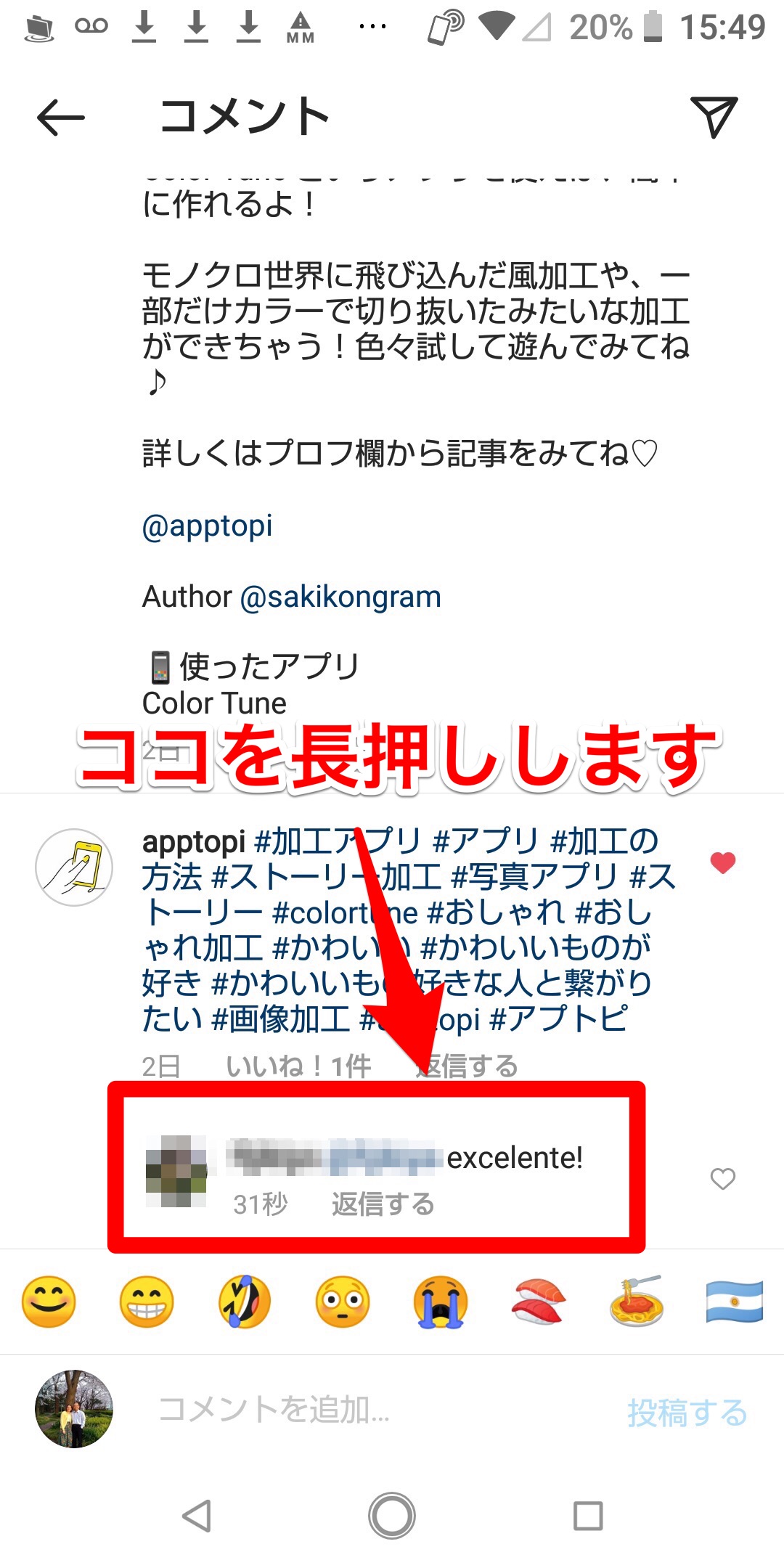
「削除」アイコンが画面右上に表示されるのでタップしましょう。
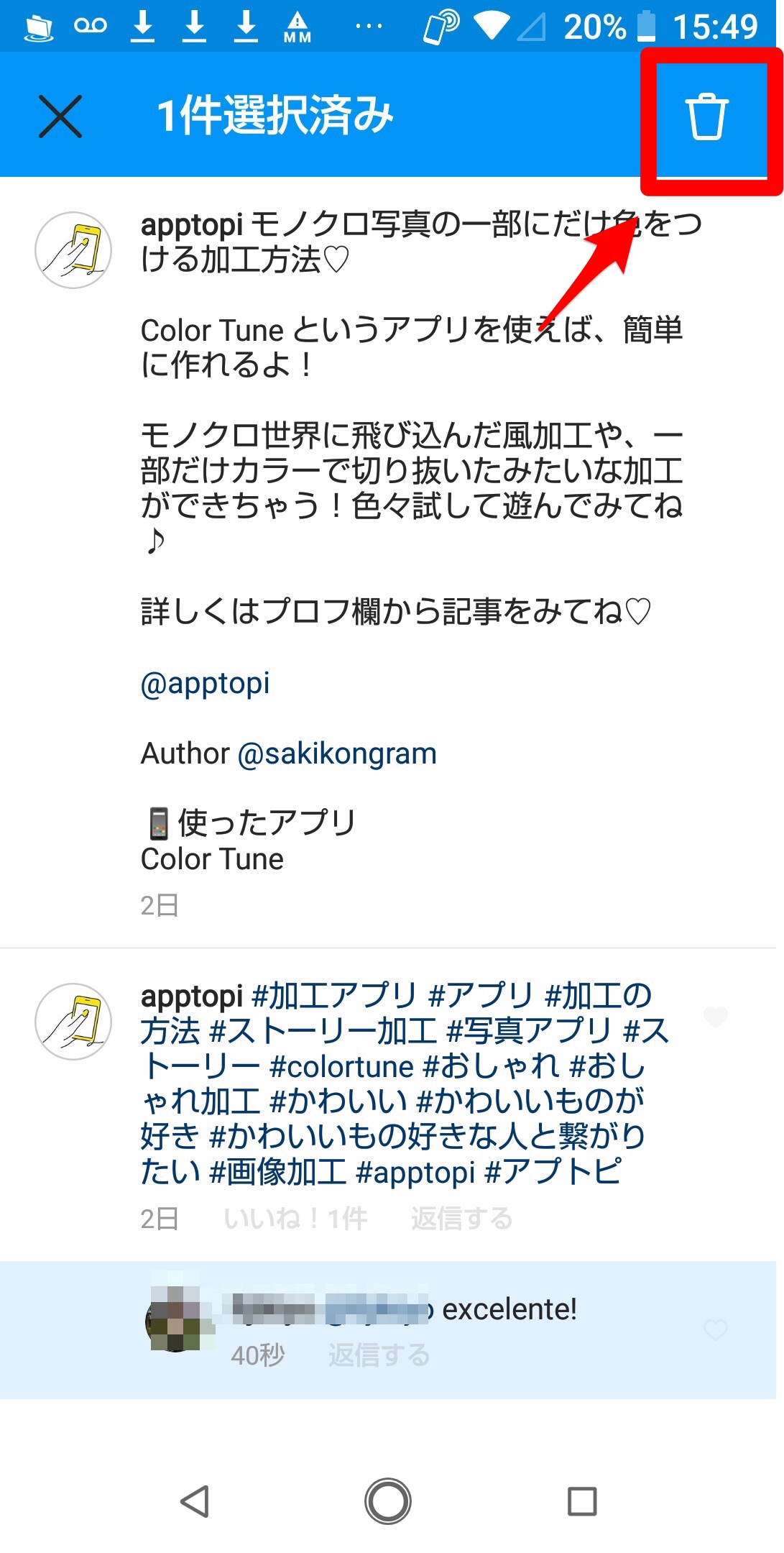
画面に「コメントが1件削除されました。元に戻す」という表示が出ます。この表示が出ている間にタップすれば、消去したコメントを元に戻せます。
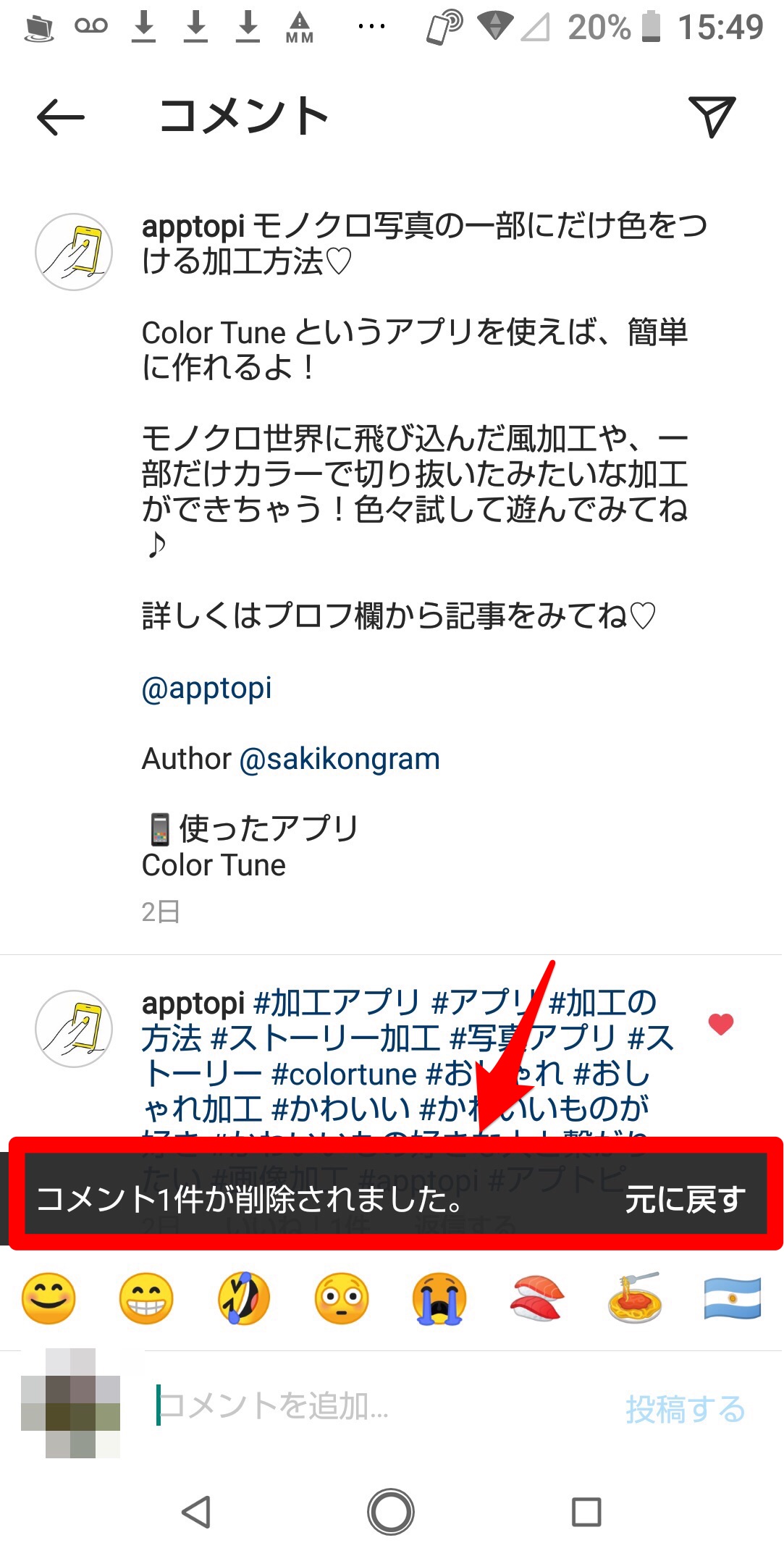
【Instagram】いちいち返信が面倒!そんなときはこれ!
毎回、すべての投稿写真に返信するのは、正直面倒で疲れます。
返信しなくても自分の気持ちを相手に伝える方法を紹介していきます!
「いいね」で返信する
最初に紹介する裏技は、「いいね」で返信する方法です。
Instagramには、投稿された写真に対して「いいね!」を投稿できるだけでなく、投稿されたコメントに対しても「いいね!」が投稿できるようになっています。
投稿された写真だけでなく、投稿されたコメントにも「いいね!」アイコンを押して投稿すれば自分の意見を相手に伝えられるのでとても便利です。